[아이폰 백업] 아이클라우드로 아이폰 영혼까지 백업하기
1. 네이버에서 아이클라우드를 칩니다.

2.아래 홈페이지에 들어갑니다.

3. 로그인합니다.

4.애플 아이디는 처음 사셨을때 가입 하셨을테니 아이폰에서 확인 하시면 됩니다.
(휴대폰에 설정 들어가시면 맨위에 있습니다. 비밀번호는 대문자 하나를 꼭 섞어야 하니 들어가는 번호를 생각해 봅시다 ^^)
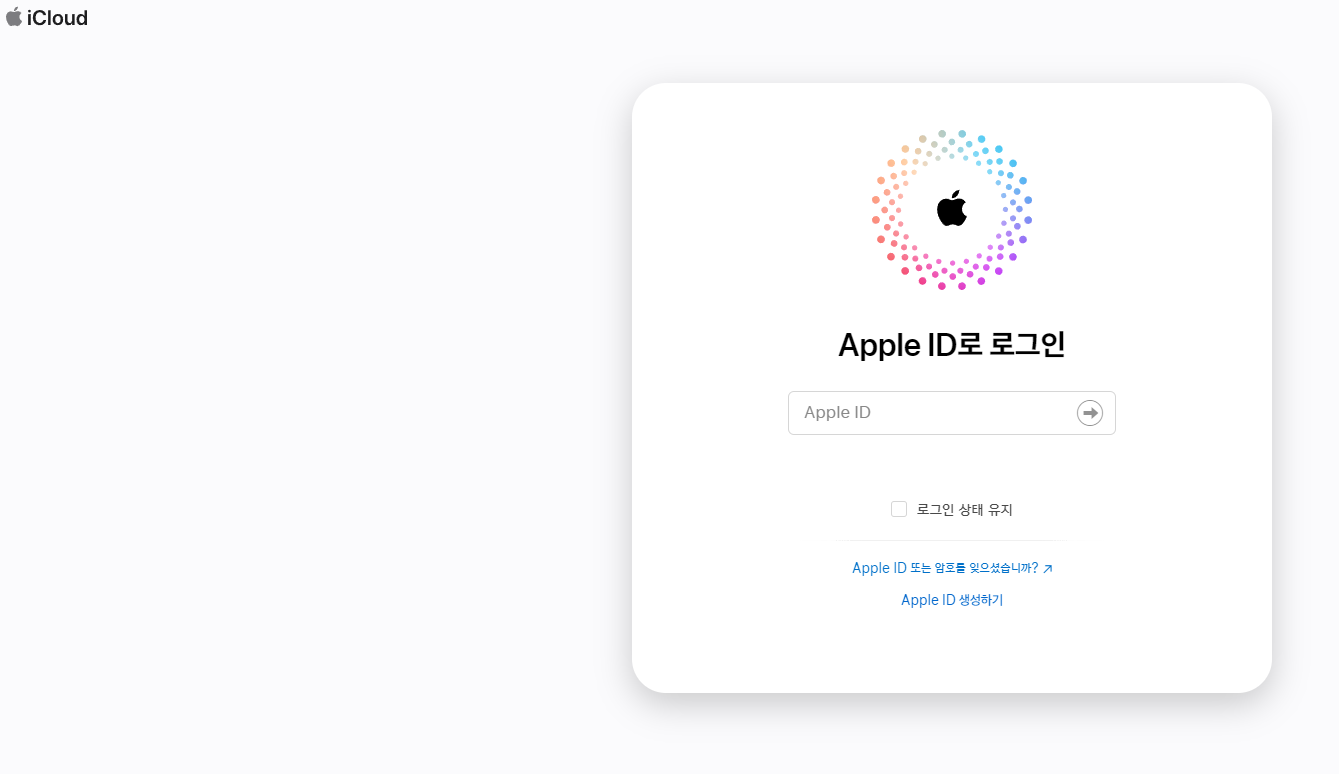
5. 인증 코드는 폰으로 오니 폰으로 온 인증 코드를 써줍니다.

-----------------------------------------------------------------------------------------------------------------------------------------------------------------
- 설정
 > [사용자 이름] > iCloud > iCloud 백업으로 이동하십시오.
> [사용자 이름] > iCloud > iCloud 백업으로 이동하십시오. - iCloud 백업을 켜십시오.
참고: 5G를 지원하는 모델의 경우, 이동통신사에서 셀룰러 네트워크를 통해 iPhone을 백업하는 옵션을 제공할 수 있습니다. 설정 > [사용자 이름] > iCloud > iCloud 백업으로 이동하고 ‘셀룰러를 통해 백업’을 켜거나 끄십시오.
- iPhone이 전원에 연결되어 있고 잠겨 있고 Wi-Fi에 연결되어 있을 때, iCloud가 iPhone을 매일 자동으로 백업합니다.
- 수동 백업을 실행하려면 지금 백업을 탭하십시오.
iCloud 백업을 보려면 설정 > [사용자 이름] > iCloud > 계정 저장 공간 관리 > 백업으로 이동하십시오. 백업을 삭제하려면 목록에서 백업을 선택한 다음 ‘백업 삭제 및 끄기’를 탭하십시오.
참고: 설정 > [사용자 이름] > iCloud > 모두 보기에서, iCloud 동기화에서 사용하려는 앱 또는 기능을 켜면 해당 정보가 iCloud에 저장됩니다. 정보가 모든 기기에서 최신 상태로 자동 유지되므로, 이 정보는 iCloud 백업에 포함되지 않습니다. Apple 지원 문서 iCloud에서는 무엇을 백업합니까?를 참조하십시오.
하지만 이 방법 말고 컴퓨터에 백업을 하고 싶다 하면 아래를 참고해주세요!!!
https://daydaysameday.tistory.com/201
[아이폰 백업] 아이튠즈로 영혼까지 백업하기 iTunes 백업
1. 공짜로 pc에 백업을 해봅시다!! https://www.apple.com/kr/itunes/download/thank-you/ iTunes - iTunes 다운로드하기 - 감사합니다 iTunes를 다운로드해주셔서 감사합니다. 이제 iTunes에서 음악을 감상하세요. 콘텐
daydaysameday.tistory.com